如何设置电脑时间日期 修改电脑上的日期和时间步骤
在现代社会中电脑已经成为人们生活中不可或缺的工具之一,而在使用电脑的过程中,准确的日期和时间设置对于我们的工作和生活都至关重要。由于各种原因,我们有时可能需要修改电脑上的日期和时间。如何设置电脑时间日期呢?在本文中我们将为大家介绍一些简单易行的步骤,帮助大家轻松完成电脑时间日期的修改。无论是为了纠正错误的时间显示,还是为了适应不同的时区,这些步骤都能帮助我们准确地设置电脑的日期和时间,以确保我们的工作和生活顺利进行。
方法如下:
1.首先在电脑桌面,点击开始菜单,在弹出来的功能菜单中,点击控制面板。(如下图)
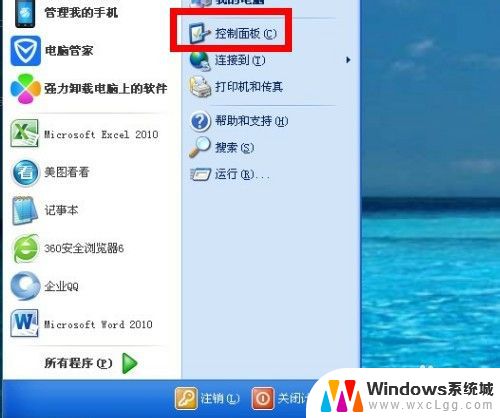
2.在控制面板设置页面,在选择类别选项中选择“日期、时间、语言和区域设置”。(如下图)
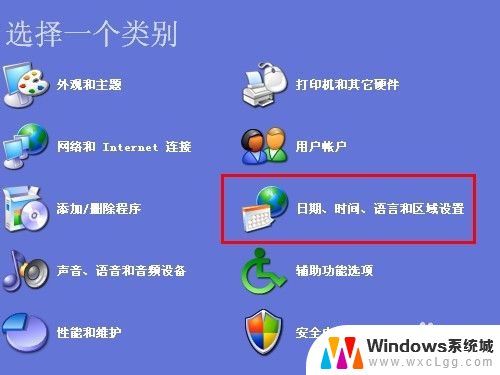
3.在日期、时间、语言和区域设置页面,可以点击第一个更改日期和时间,也可以点击下面的日期和时间,两个都可以进行修改。(如下图)
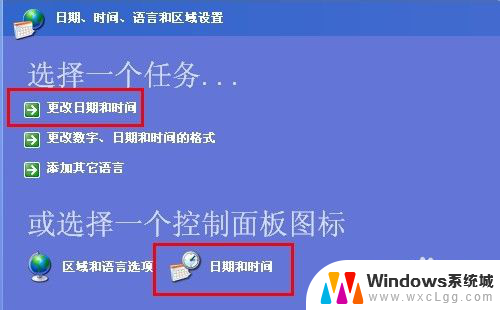
4.在日期和时间属性中,先点击时区。通过下拉框选择自己所在地所处的时区,在这里小敏选择的是北京时间为准,然后点击应用。(如下图)
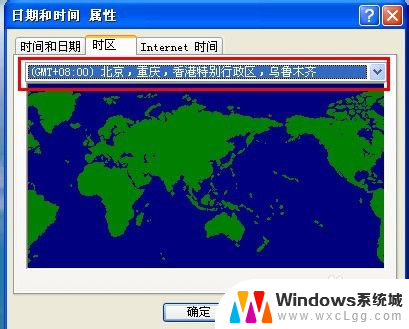
5.然后进入日期和时间的设置,通过下拉框选择年月份。然互用鼠标点击相应的日期,右侧是调整具体的时间,设置完成之后点击应用,再点确定。(如下图)
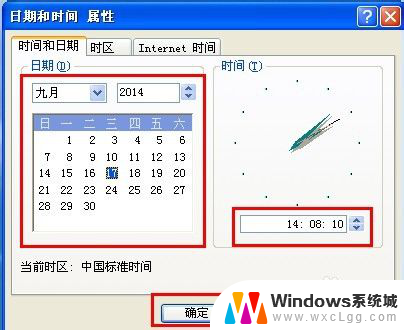
6.当然也可以在日期和时间属性中,选择internet时间。在自动与internet时间同步大勾,前提是需要连网,然后点击应用。(如下图)
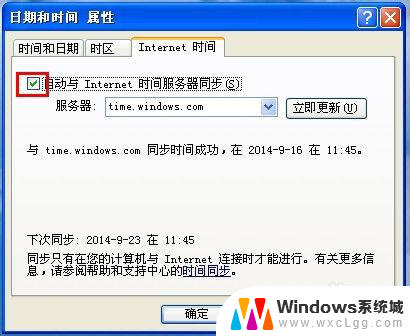
以上就是如何设置电脑的时间和日期的全部内容,如果你遇到相同的问题,可以参考本文中介绍的步骤来进行修复,希望这对大家有所帮助。
如何设置电脑时间日期 修改电脑上的日期和时间步骤相关教程
-
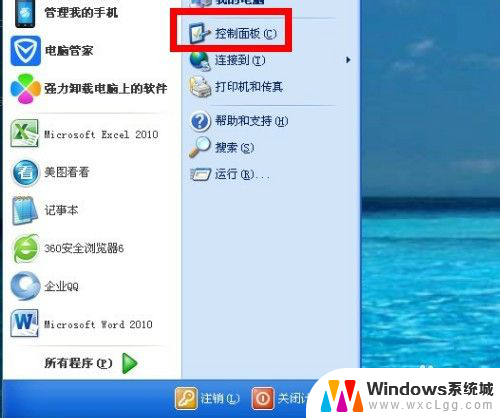 电脑如何改时间日期 如何调整电脑上的日期和时间
电脑如何改时间日期 如何调整电脑上的日期和时间2024-02-17
-
 电脑如何设置时间日期 电脑时间日期修改教程
电脑如何设置时间日期 电脑时间日期修改教程2024-04-10
-
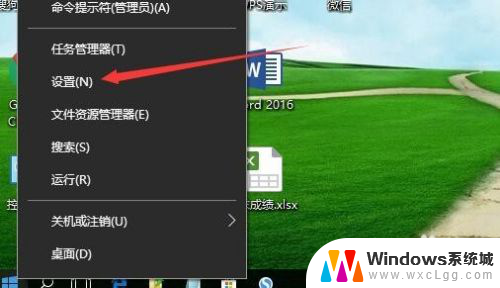 怎么改电脑时间和日期 Windows 10怎么更改系统时间和日期
怎么改电脑时间和日期 Windows 10怎么更改系统时间和日期2024-03-30
-
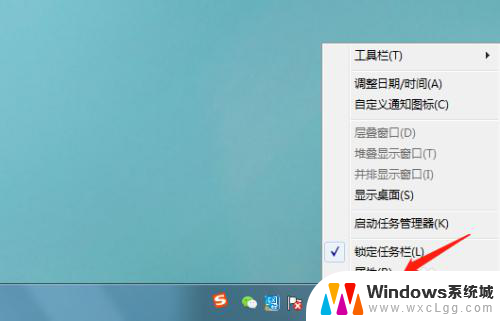 电脑如何显示日期 电脑显示日期和时间设置方法
电脑如何显示日期 电脑显示日期和时间设置方法2024-01-02
-
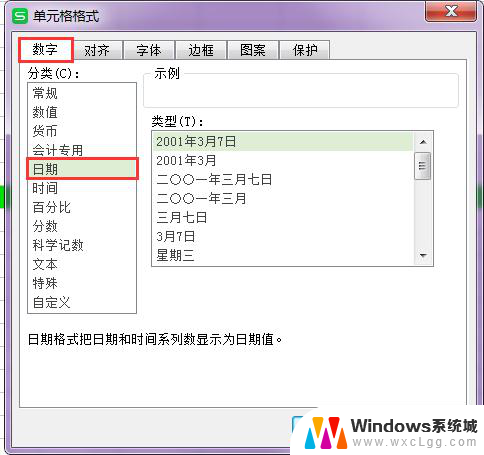 wps表格时间如何设置 wps表格如何设置日期和时间格式
wps表格时间如何设置 wps表格如何设置日期和时间格式2024-01-03
-
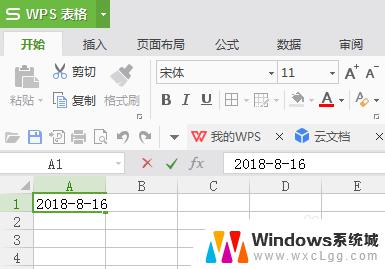 输入当前日期快捷键ctrl加什么 Excel日期和时间格式设置
输入当前日期快捷键ctrl加什么 Excel日期和时间格式设置2023-10-22
电脑教程推荐
- 1 固态硬盘装进去电脑没有显示怎么办 电脑新增固态硬盘无法显示怎么办
- 2 switch手柄对应键盘键位 手柄按键对应键盘键位图
- 3 微信图片怎么发原图 微信发图片怎样选择原图
- 4 微信拉黑对方怎么拉回来 怎么解除微信拉黑
- 5 笔记本键盘数字打不出 笔记本电脑数字键无法使用的解决方法
- 6 天正打开时怎么切换cad版本 天正CAD默认运行的CAD版本如何更改
- 7 家庭wifi密码忘记了怎么找回来 家里wifi密码忘了怎么办
- 8 怎么关闭edge浏览器的广告 Edge浏览器拦截弹窗和广告的步骤
- 9 windows未激活怎么弄 windows系统未激活怎么解决
- 10 文件夹顺序如何自己设置 电脑文件夹自定义排序方法